Всех приветствую на нашем сайте. Сегодня мы продолжим тему блокировки рекламы на сайтах. В прошлый раз мы рассмотрели расширение для браузера Adguard Антибаннер, с помощью которой мы запретили показ рекламы на интернет ресурсах. Сегодня мы пойдем дальше и познакомимся с программой одноименного названия – Adguard.
В чем различие между программным обеспечением и простым расширением для браузеров? По словам самих разработчиков, при использовании полной версии программы процесс фильтрации устроена намного лучше. Если расширение имеет ограничения самого браузера, то программа сканирует страницу сайта еще до ее загрузки в браузере. Этим повышается надежность и скорость загрузки.
Кроме того, программное обеспечение Adguard проверяет все загружаемые объекты непосредственно перед тем как загрузить их в браузере. Тем самым защита от вирусных атак делается выше. При попадании на сомнительный сайт, Adguard проверит данный адрес в своей базе и если она его там обнаружит, то выдаст вам предупреждение об этом. Внимание.
Как заблокировать рекламу: установка AdGuard для Windows
Программа только предупреждает об опасном сайте, но не лечит ваш компьютер в случае попадания в него вируса. Для этого используйте антивирус. Но и наконец, в версии для windows предусмотрена функция «Родительский контроль». Теперь можно составить список нежелательных сайтов для вашего ребенка и закрыть доступ к ним.
Установка программы Adguard
Для загрузки последней версии программы зайдите на официальный сайт по адресу https://adguard.com/ru/welcome.html 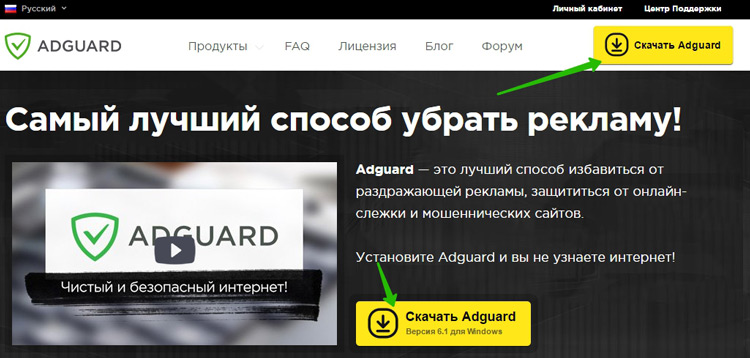 Здесь вы найдете подробности данной программы, ее возможности, преимущества. Для загрузки нажимаем кнопочку «Скачать Adguard». Далее пойдет загрузка инсталлятора.
Здесь вы найдете подробности данной программы, ее возможности, преимущества. Для загрузки нажимаем кнопочку «Скачать Adguard». Далее пойдет загрузка инсталлятора.
Запускаем его и начнется процесс установки программы. 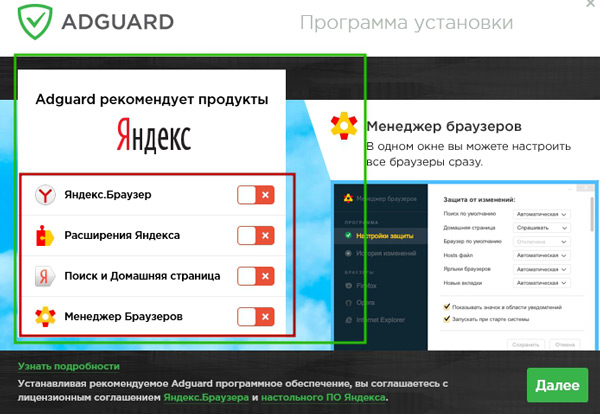 Будьте внимательны на этом этапе. Вам предложат установить дополнительные продукты от Яндекса. Если вам не нужны предлагаемые приложения, отключите их, чтобы они не устанавливались.
Будьте внимательны на этом этапе. Вам предложат установить дополнительные продукты от Яндекса. Если вам не нужны предлагаемые приложения, отключите их, чтобы они не устанавливались.
После того как завершится установка программы, вам посоветуют пройти обучение, краткий обзор Adguard. Вы можете сразу пропустить ознакомление или пройти до конца, нажимая «Далее». Когда это все закончится, откроется главное окно программы. 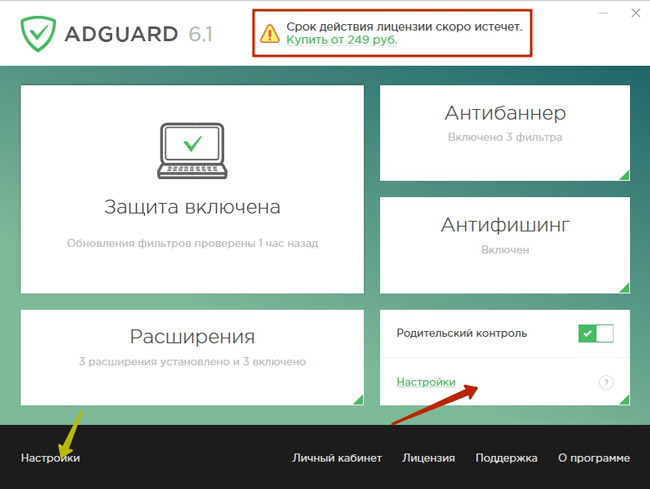 Перед нами краткая информация.
Перед нами краткая информация.
Сразу что бросается в глаза, что нас предупреждают о том, срок лицензии скоро закончится. Стоимость не так уж велика – от 249 рублей в год на 1 устройство. В зависимости от количества устройств, сумма оплаты может изменяться. Есть возможность купить вечную лицензию. Об покупке Adguard мы поговорим ниже. Главное меню отображает информацию о работе программы.
Как заблокировать рекламу на Android: установка AdGuard
При наведении курсора на какой-либо компонент, появляется возможность отключить его или открыть его настройки. К основным параметрам можно перейти по ссылке «Настройки» в левом нижнем углу.
Настройки Adguard
Давайте пробежимся по настройкам, рассмотрим их вкратце. Антибаннер 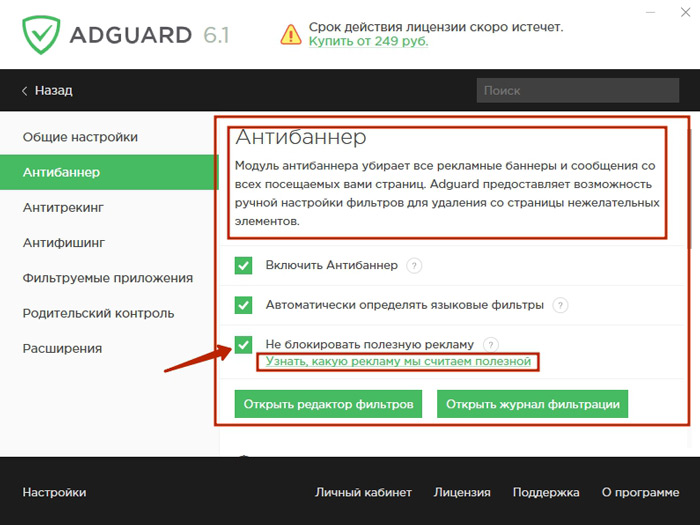 Здесь вы найдете описание данного модуля, возможность отключить его, настроить показ полезной рекламы. Что это такое? Перейдите по ссылке «Узнайте, какую рекламу мы считаем полезной».
Здесь вы найдете описание данного модуля, возможность отключить его, настроить показ полезной рекламы. Что это такое? Перейдите по ссылке «Узнайте, какую рекламу мы считаем полезной».
Также можно внести редактирование фильтров. Однако, новичкам не желательно вносить какие-то изменения в их работу. 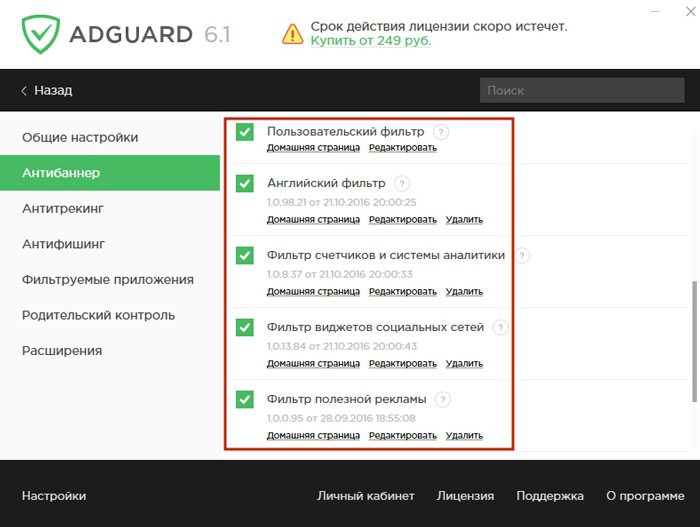 Спускаемся чуть ниже и можно отключить фильтры социальных виджетов, счетчики аналитики (Яндекс Метрика, LiveInternet), также эти фильтры можно удалить. Идем дальше.
Спускаемся чуть ниже и можно отключить фильтры социальных виджетов, счетчики аналитики (Яндекс Метрика, LiveInternet), также эти фильтры можно удалить. Идем дальше.
Антитрекинг 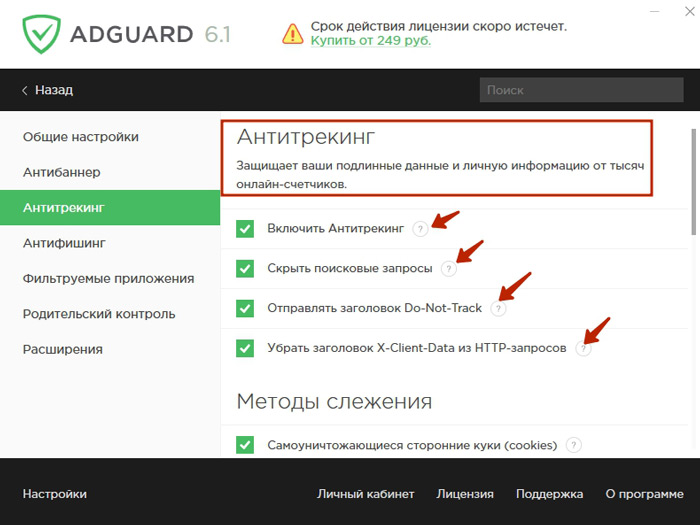 Данный модуль ставит под защиту наши данные от различных счетчиков в интернете. Для вызова справки по конкретному параметру модуля, нажмите на иконку с вопросительным знаком. Всплывает подсказка по этой настройке.
Данный модуль ставит под защиту наши данные от различных счетчиков в интернете. Для вызова справки по конкретному параметру модуля, нажмите на иконку с вопросительным знаком. Всплывает подсказка по этой настройке.
Антифишинг 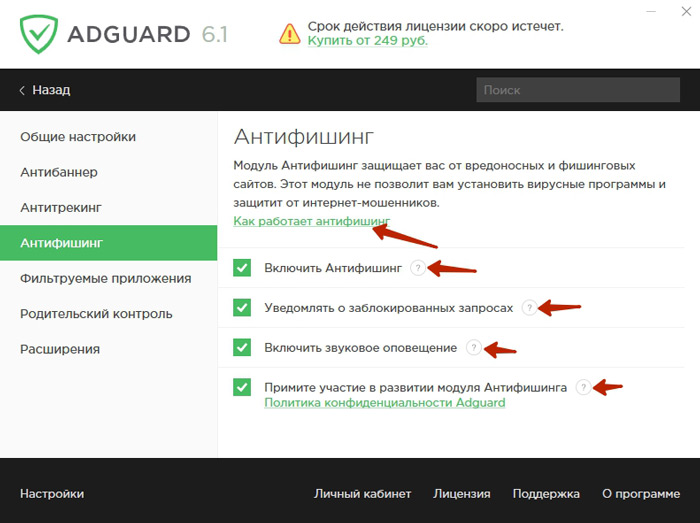 Данный модуль производит защиту от вредоносных сайтов. Он также запретит установку вирусных программ.
Данный модуль производит защиту от вредоносных сайтов. Он также запретит установку вирусных программ.
Фильтруемые приложения 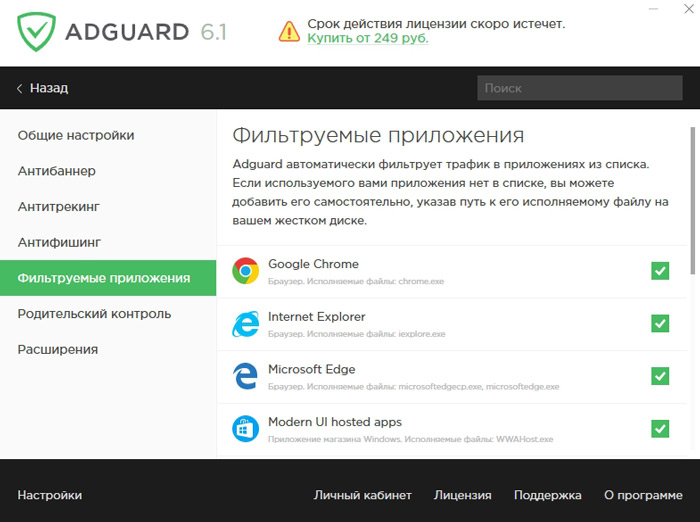 Здесь представлен список всех приложений, которые находятся под фильтром Adguard. Но это не означает, что не можете добавлять свои приложения в этот список. Для добавления новой программы спускаемся ниже.
Здесь представлен список всех приложений, которые находятся под фильтром Adguard. Но это не означает, что не можете добавлять свои приложения в этот список. Для добавления новой программы спускаемся ниже.
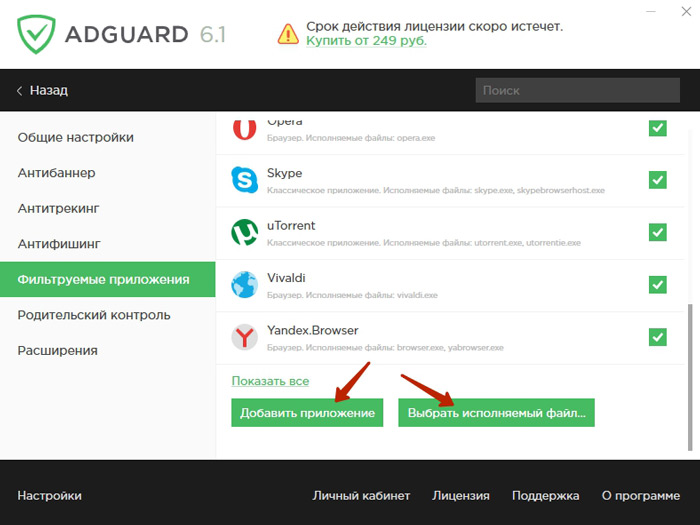 И нажимаем нужную нам кнопку. Если вы скачивали приложение через Магазин в Windows 10, то выберите «Добавить приложение». Откроется список, выделяете нужное и заносите в список фильтрации. Если вам нужно поставить в фильтр файл программы, то выбираете вторую кнопку.
И нажимаем нужную нам кнопку. Если вы скачивали приложение через Магазин в Windows 10, то выберите «Добавить приложение». Откроется список, выделяете нужное и заносите в список фильтрации. Если вам нужно поставить в фильтр файл программы, то выбираете вторую кнопку.
Через Проводник указываете его и добавляете. Родительский контроль  Для того, чтобы использовать данный модуль для вашего ребенка, создайте ему отдельную учетную запись пользователей Windows. После чего здесь, в нижней части, выделяем его учетную запись.
Для того, чтобы использовать данный модуль для вашего ребенка, создайте ему отдельную учетную запись пользователей Windows. После чего здесь, в нижней части, выделяем его учетную запись.
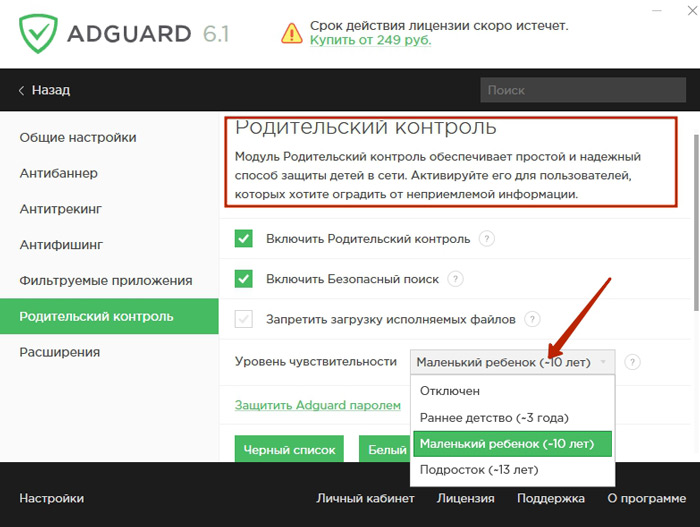 Поднимаемся наверх, устанавливаем родительский контроль, включаем безопасный поиск, разрешаем/запрещаем загрузку файлов, задаем уровень чувствительности, а также по желанию создаем белый или черный список сайтов. Также можете поставить пароль на программу Adguard, что позволит обезопасить ваши параметры.
Поднимаемся наверх, устанавливаем родительский контроль, включаем безопасный поиск, разрешаем/запрещаем загрузку файлов, задаем уровень чувствительности, а также по желанию создаем белый или черный список сайтов. Также можете поставить пароль на программу Adguard, что позволит обезопасить ваши параметры.
Теперь, когда ребенок зайдет под своей учетной записью, к ней будут применяться эти самые настройки. Расширения 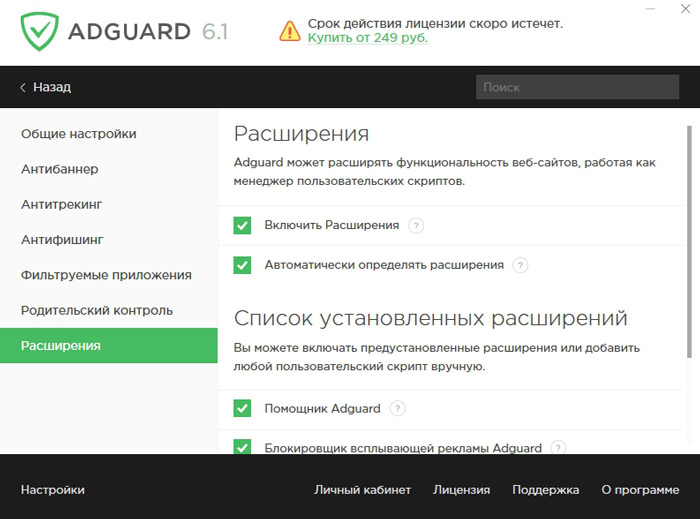
После того, как мы установили Adguard, при заходе на определенный сайт в правом нижнем углу появляется иконка программы. 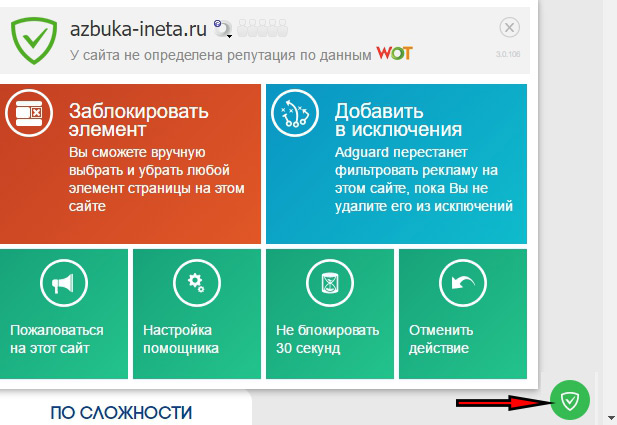 Нажимаем на нее и перед нами список действий, которые мы можем использовать на этом интернет ресурсе: подать жалобу на него, установить полуминутный запрет на блокировку рекламы или же совсем занести сайт в исключения.
Нажимаем на нее и перед нами список действий, которые мы можем использовать на этом интернет ресурсе: подать жалобу на него, установить полуминутный запрет на блокировку рекламы или же совсем занести сайт в исключения.
Оплата лицензии Adguard
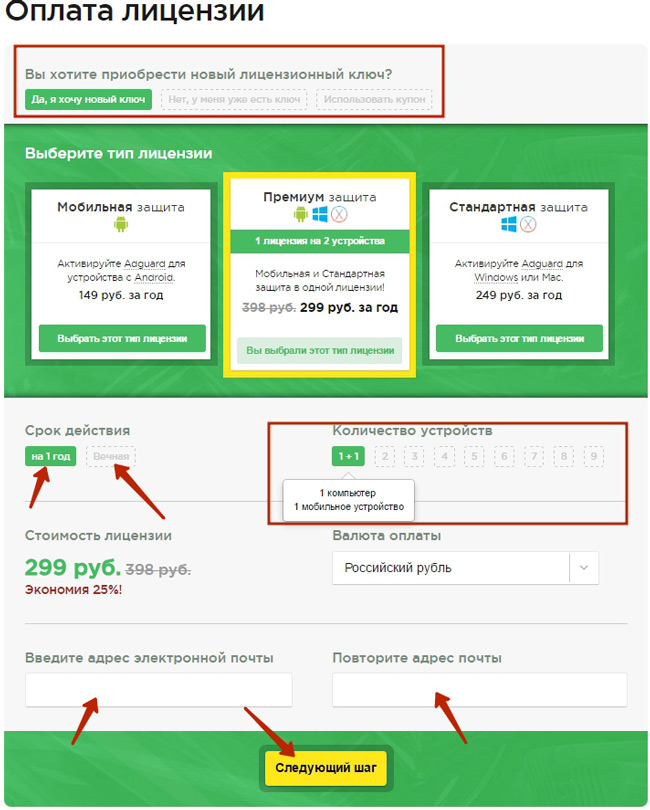
Чтобы приобрести лицензию программы перейдите по следующей ссылке https://adguard.com/ru/license.html Выбираете тип лицензии, срок действия (год или вечная), количество устройств, указываете свою валют, электронный адрес и переходите к Следующему этапу. Следуйте дальнейшим указаниям.
Как удалить Adguard?
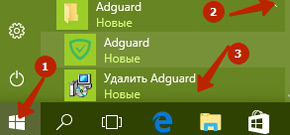
Удалить программу можно простым стандартным способом. Открываем меню «Пуск», находим папку с программой, открываем ее и выбираем «Удалить Adguard». Запуститься процесс удаления. Но для большей надежности можно воспользоваться программой CCleaner. Она проводит удаление программ, проверяет реестр, позволяет настроить автозагрузку.
На сегодня позвольте закончить. Поделитесь в комментариях о вашем опыте использовании данной программой, а также расскажите о тех, которым вы пользуйтесь для блокировки рекламы на сайтах. Всем удачи и до новых встреч!
Талант не любят, а гения ненавидят. Никколо Паганини
Если вам понравилась наша статья, поделитесь с вашими друзьями.
Источник: azbuka-ineta.ru
Как установить AdGuard
AdGuard, в отличии от других блокировщиков рекламы, является полноценной компьютерной программой, которую необходимо устанавливать. В этом нет ничего сложного, покажем, как это сделать на примере Windows 10. Итак, поехали.
Примечание: на других операционных системах процесс отличий практически не имеет (делайте по аналогии), а на мобильных платформах так и вообще – происходит без участия пользователя.
Шаг 1
Скачайте AdGuard на компьютер, запустите установщик. Сам инсталлятор загрузится быстро, так как весит менее мегабайта, остальные файлы докачаются из интернета в процессе – тут придется немного подождать. В первом окне будет предложено прочесть лицензионное соглашение и принять условия. Жмите зеленую кнопочку.

Шаг 2
Затем предстоит выбрать папку, куда установится программа. Если на системном жестком диске «C» есть хотя бы 100 мегабайт свободного места, путь указанный по умолчанию не меняйте.

Ярлык на рабочем столе можно и не создавать, все равно AdGuard запускается вместе с Windows автоматически. А вот если будет предложено закрыть браузер (в нашем примере инсталлятор захотел закрыть Firefox, хотя на компьютере был также запущен Хром) – галочку не снимайте, иначе реклама в нем блокироваться до перезапуска не будет.
Шаг 3
Подождите пару минут, пока копируются файлы.

В последнем окне появится сообщение об успешной установке AdGuard на компьютер, затем будет предложено пройти обучение.
Возникли проблемы? Что делать, если AdGuard не устанавливается
Первоначальная настройка AdGuard
В процессе обучения вы можете изменить стандартные настройки AdGuard, поэтому не рекомендуем пропускать этот финальный процесс установки, даже если и так все знаете. Нажмите кнопку Начать.

Блокировка рекламы и всплывающих баннеров по умолчанию включена, здесь можно изменить поведение функции или отказаться от нее. Если хотите, чтобы на сайтах блокировалась не только навязчивая, но и полезная (контекстная) реклама, нажмите кнопку «Настроить» и снимите галочку возле одноименной опции.

Как пользоваться на компьтере программой adguard — инструкция
Adguard – отличная программа для блокировки рекламы сразу во всех браузерах на компьютере.
Только чтобы программой Адгуард эффективно пользоваться, ее нужно не только установить, но и правильно настроить.
В сети можно найти и другие решения, только они столь эффективны – Adguard, можно сказать идеальный вариант, заблокировать всю рекламу.
Первым делом ее нужно скачать. Это можно сделать прямо здесь – просто нажмите на эту ссылку, и загрузка начнется автоматически – это последняя версия 5.10.
Если вы этот шаг сделали, то переходим к установке программы – на компьютер или ноутбук, без разницы. Смотрим ниже инструкцию.
Как установить программу adguard – инструкция
После скачивания, очень маленького загрузчика запустите его – обычно появляется запрос открыть и дождитесь окончания загрузки (зеленая линия дойдет до конца).
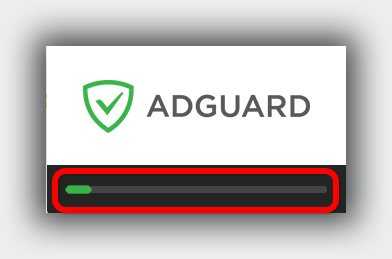
Сразу после этого начнется процесс установки. Вам будет предложено принять условия – примите, иначе установить и пользоваться программой адгуард, на своем компьютере не сможете.
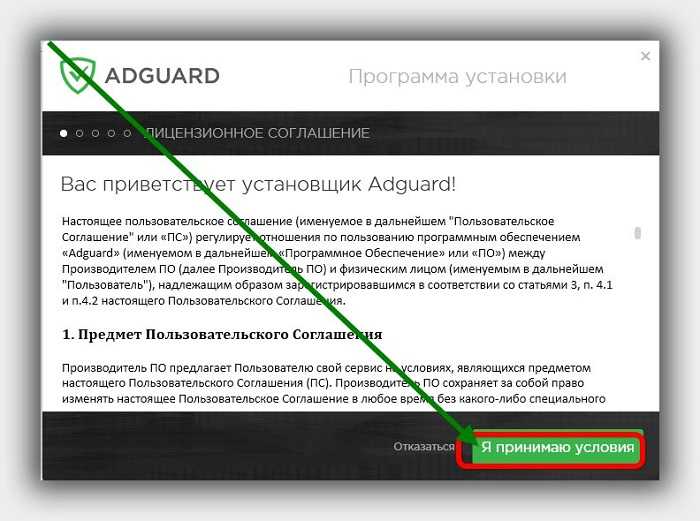
После этого вам будет предложено выбрать место установки программы Adguard. Для этого нажмите справа на зеленый значок с тремя точками.
Впрочем, этот шаг можно пропустить, тогда программа установится на диск «С», в папку Program Files. На строку далее внизу, нажимаем в любом случае.
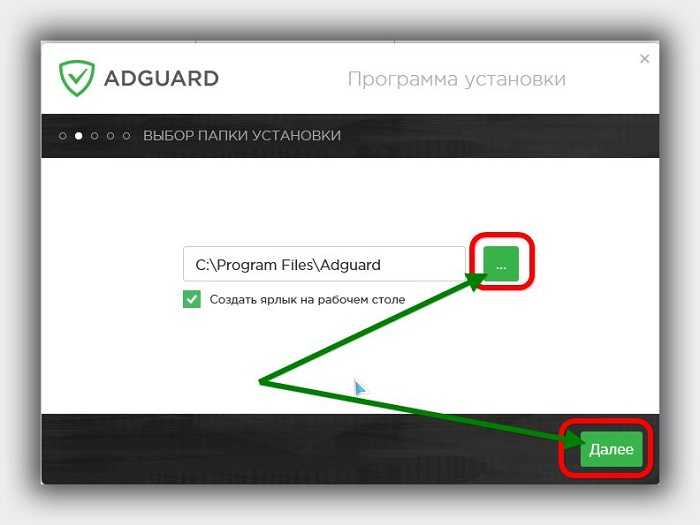
Теперь нас ждет сюрприз. Если вы поклонник сервиса Яндекс, то жмите далее. Тогда вместе с Адгуард на ваш компьютер установится Яндекс браузер и несколько других элементов.
Если ваше отношение к Яндексу желает лучшего, то не устанавливайте. Просто понажимайте напротив строк соответствующие кнопки и все это отключится.
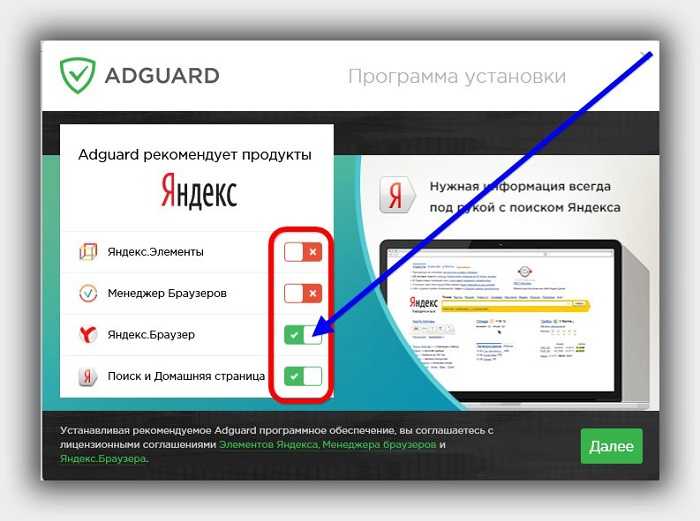
После этого начнется установка. Подождите пока не увидите выбор языка.

Здесь делать ничего не нужно – по умолчанию он русский – просто жмите: «продолжить».
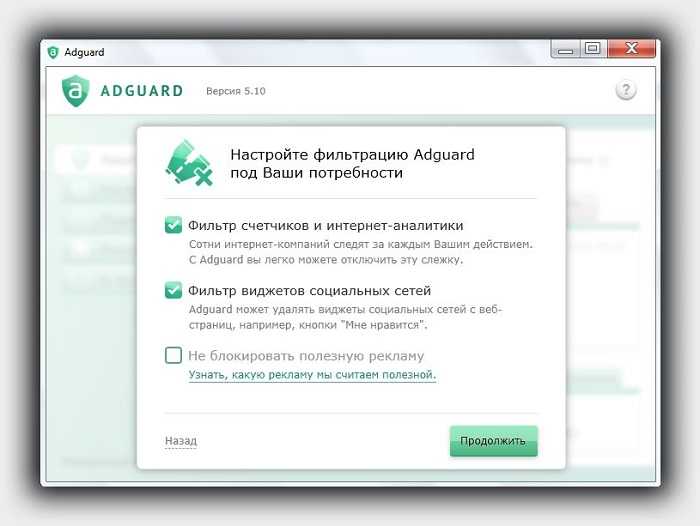
На этом можно сказать установка закончилась и начинается настройка – смотрим ниже инструкцию.
Как настроить программу adguard – инструкция
В первом окне как видите, на картинке ниже нам предлагают настроить в программе Адгуард, фильтр счетчиков, фильтр виджетов и блокировку программы.
На первых двух пунктах я галочки ставлю всегда, а на третьем снимаю. Третий относится к настройке полезной рекламы.
Что значит если вы ее оставите? Тогда все всплывающие баннеры и прочая шелуха заблокируется, можно сказать вся раздражающая реклама, останется только полезная.
Для чего она нужна. Например, вы хотите девшего купить телефон, а кто-то хочет продать. Тогда при таком запросе в поиске, если продавец будет рекламировать свой аппарат, вы его телефон увидите.
Причем не в раздающем всплывающем виде, а в обыкновенной строке-ссылке – хотите смотрите, хотите нет.
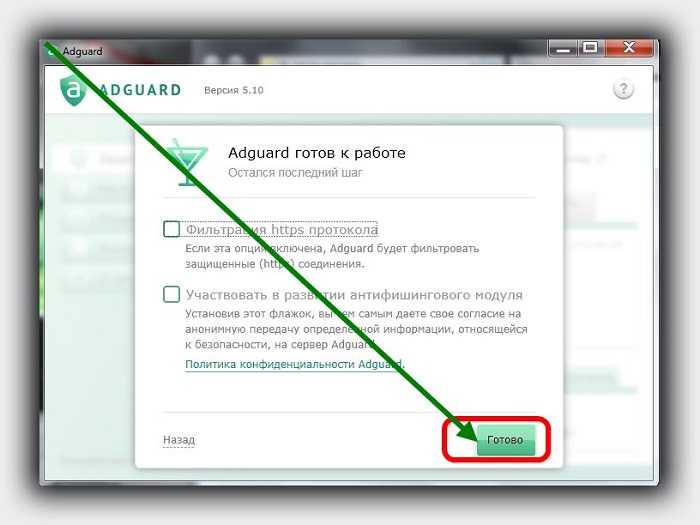
Следующая настройка относится к фильтрации протокола и участия в развитии. Я эти галочки снимаю. Вы как хотите, но на «готово» внизу нажимаем в любом случае.
Все. Мы с установкой и настройкой закончили и можем начать пользовался.
Как пользоваться программой адгуард – инструкция
Чтобы начать пользоваться программой адгуард, можно уже ничего не делать, но еще некоторые настройки можно применить.
Например, если у вас есть любимый сайт, и вы хотите на нем рекламу оставить, то его можно внести в исключение.
Внизу с правой стороны есть строка: «добавить в исключение» — нажмите и внесите его.
Когда будете пользовался иногда программа может заблокировать, что-то важное для вас. Тогда верху нажмите на зеленый значок: «защита включена и работает» — ограничения снимутся.
В Адгуард есть еще настройки: для браузеров, для детского контроля, фишинга, сети и антибаннера.
Их я затрагивать не буду – будете пользоваться сами разберетесь. На этом все, с надеждой что эта маленькая инструкция как пользоваться программой Adguard вам помогла. Будут вопросы — пишите в коментах. Успехов.
Источник: vsesam.org